Outlook 仅管理您的电子邮件和日历吗?绝对不。它还可以保存和组织您的联系人。这就是许多人将 Android 手机联系人导出到 Outlook 的原因。此外,联系人是我们 Android 设备上的重要个人信息。因此,这 3 种方法将告诉您如何将联系人从 Android 转移到 Outlook,并根据需要进行联系人备份。我们走吧。
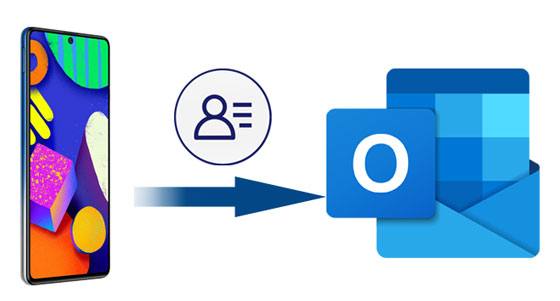
这款联系人助手 - Samsung Messages Backup是一款全面的联系人管理器,支持您将 Android 联系人移动到 Outlook。无论您有多少联系人,它都可以一次将联系人复制到 Outlook。当然,它还可以帮助您在电脑上对联系人进行编辑、删除、分组、创建等操作。如果需要,您可以一键将 Android 联系人备份到 Windows 或 Mac 计算机。
- 允许您将联系人从 Android 转移到 Outlook,并自由预览和选择您的联系人。
- 支持将联系人以多种格式保存到计算机,如 CSV、HTML、VCF、XML 等。
-将 Outlook 中的联系人、VCF 文件和备份文件导入到您的 Android 设备。
- 显示电话号码、姓名、电子邮件地址、群组等。
- 将照片、视频、音乐、短信等从 Android 快速传输到计算机。
- 帮助您直接截取 Android 手机或平板电脑的屏幕截图。
此外,它可以与大多数Android OS 4.0或更高版本的Android设备配合使用,包括HTC Desire 22/Desire 21/Desire 20 Pro/Desire 19s/Desire 12s、华为P60/P50/P40/P30/P20/P10、OnePlus 11/ 10/Nord 8/7/6/5、三星 Galaxy F62/M12/S21 Ultra 5G/A32 5G、OnePlus、Google、中兴通讯等。
下面免费下载 Android 到 Outlook 联系人传输软件。
步骤 1. 安装软件
下载包后,请安装到您的计算机上,并直接打开。
步骤 2. 将手机连接到计算机
使用数据线将安卓手机连接至电脑,按照屏幕提示开启安卓手机的USB调试模式。该软件将快速识别您的设备。

步骤 3. 将联系人从 Android 传输到 Outlook
选择“联系人”类别,然后在右侧选择所需的联系人。然后单击“导出”>“导出到 Outlook ”选项。它将开始将选定的联系人复制到 Outlook。

福利:想要轻松删除 Android 上的联系人吗?浏览这 5 种方式,它们会给你支持。
您可以手动将 VCF 文件导入到 Outlook 应用程序中。那么,为什么不通过 VCF 文件将 Android 联系人导入到 Outlook 呢?整个过程都是手动的,步骤也比前者多,但下面的教程会辅助操作。因此,将联系人从 Android 传输到 Outlook 非常简单。
步骤 1. 导出您的 Android 手机联系人
打开通讯录应用程序,点击“更多”>“管理通讯录”>“导入/导出通讯录”>“导入或导出通讯录”>“导出”图标。然后您可以将联系人保存为 VCF 文件。

步骤 2. 将 VCF 文件移动到计算机
通过USB将手机连接到电脑,然后导航到VCF文件。然后将其从手机文件夹拖放到桌面。
步骤 3. 将联系人导入 Outlook
在计算机上运行 Outlook,然后点击“导入/导出”>“导入 VCARD 文件 (.vcf) ”>“下一步”图标。然后您可以从桌面选择 VCF 文件。稍后,您的联系人将出现在 Outlook 上。

另请阅读:将您的 iPhone 换成全新的 Android 手机?伟大的!如果您打算随身携带联系人,则可以顺利地将联系人从 iPhone 转移到 Android 。
实际上,只要您在手机上安装Outlook应用程序,将 Android 联系人同步到 Outlook 就很容易。如果您已经设置了该应用程序,但发现其中没有联系人,则您可能忘记在设置过程中选择某些内容。但现在,您可以轻松排除故障。
步骤 1. 打开 Outlook 应用程序
请确保您提前使用您的帐户登录 Outlook。
步骤 2. 前往“设置”
单击像齿轮一样的“设置”图标,选择无法同步联系人的帐户,然后点击“重置帐户”按钮。然后检查该帐户是否同步您的联系人。如果没有,请转到下一步。
步骤 3. 启动电话设置应用程序
转到手机的“设置”,然后单击“应用程序”>“ Outlook ”选项。确保您已启用“联系人”选项。接下来,切换到 Outlook,点击“设置”图标,选择您的帐户,然后点击“同步联系人”按钮。
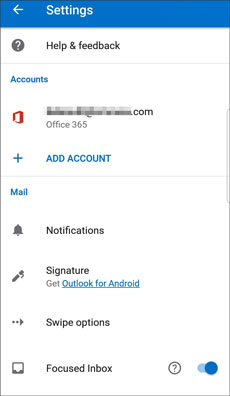
延伸阅读:你的Android 联系人消失了?没什么大不了的。请检查此内容以恢复您的联系人。

那么,您认为哪种方法最好?如果您注重效率,建议选择联系人助手 -三星消息备份,它可以快速将 Android 中的所有联系人导出到 Outlook。每当您想要从 Outlook 导入联系人时,它也可以为您提供帮助。请不要错过这个实用的项目。
相关文章
如何在 Android 上向多个联系人发送文本而不使用群组消息? (已解决且简单)
如何将 iPhone 上的联系人无缝同步到 iPad 上?这里有 5 个修复!
三星联系人恢复 - 如何从我的三星 Galaxy 手机恢复已删除的联系人?
版权所有 © samsung-messages-backup.com 保留所有权利。